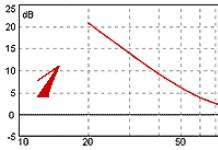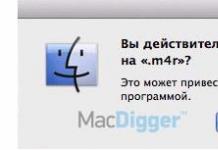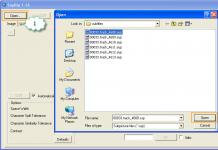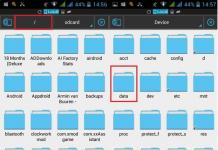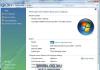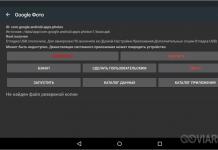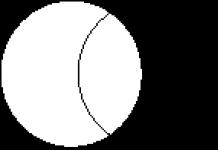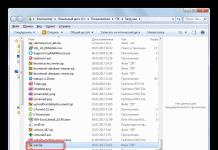Kamusta! Kamakailan ay may dumating sa akin na may isang kawili-wiling tanong tungkol sa kung paano mag-set up ng mga awtomatikong pag-update sa Mozilla. Sa totoo lang, hindi ko alam ang sagot sa tanong na ito at hindi ko man lang naisip. Ito sa kabila ng katotohanan na mayroon akong isang disenteng dami ng karanasan sa trabaho sa larangan ng teknolohiya ng impormasyon.
Naniniwala ako na ang pag-alam ng ganap na lahat tungkol sa mga computer ay hindi makatotohanan. Ang pangunahing bagay ay upang mabilis na makahanap ng mga solusyon sa pamamagitan ng pag-aaral ng may-katuturang impormasyon na nakalimutan o hindi pa alam. Iyon ang ginawa ko, pinag-aaralan ang functionality ng browser nang mas detalyado.
Ngayon ay ipapakita ko sa iyo kung paano i-auto-refresh ang isang pahina ng Firefox para sa isang komportableng karanasan sa pagba-browse. Sa pamamagitan ng paraan, ito ay isang napaka-maginhawang pag-andar kapag palagi mong kailangan na i-update ang iyong feed ng mensahe o mga bayad na order. Okay, sapat na tungkol sa aking mga obserbasyon, tingnan natin kung paano gawin ang lahat nang mabilis. Ilang minuto lang bago ako mag-set up.
Mga paunang aksyon
Upang magsimula, sa isang tumatakbong browser, pumunta sa seksyong "mga tool" at piliin ang item na "mga add-on".
Kakailanganin natin sila upang palawakin ang mga kakayahan ng programa. Para maghanap ng mga add-on, mayroon kang dalawang opsyon:
- search bar sa tab na bubukas;
- sa pamamagitan ng paghahanap sa site, na maaaring ma-access sa pamamagitan ng pag-click sa button na "higit pang mga detalye".

Pag-configure ng reload para sa bawat tab.
Nangangahulugan ito na pinapayagan ka ng parehong mga add-on na i-configure ang agwat ng oras ng pag-refresh para sa mga partikular na tab nang paisa-isa. Kung ninanais, maaari mong i-install ito para sa lahat. Maginhawa ba para sa iyo ang functionality na ito? Sobrang nagustuhan ko.
ReloadEvery para awtomatikong i-refresh ang mga page
Para sa Firefox, naka-install ito gamit ang built-in na pag-andar. Ipapakita ko ito sa screenshot sa ibaba.

I-click ang “install”, hintaying makumpleto ang proseso at i-prompt kang i-restart ang Firefox. I-reboot at simulang gamitin ang mga bagong feature.
Maaari kang mag-set up ng awtomatikong ReloadEvery update para sa pinili o lahat ng page. Ang mga kinakailangang parameter ay makikita sa pamamagitan ng pagtawag sa menu ng konteksto sa pahina sa pamamagitan ng pag-right-click.

Tulad ng nakikita mo, ang mga setting ay napaka-simple at prangka.
Auto Refresh para sa awtomatikong pagre-refresh ng mga tab
Perpekto rin ito para sa pag-reload ng mga pahina sa Mozilla Firefox. Isaalang-alang natin ang pag-install nito sa pamamagitan ng isang espesyal na mapagkukunan.

I-install ko ang Auto Refresh at i-reboot ang produkto ng software. Ngayon tingnan natin kung paano pana-panahong i-reload ang mga tab.

Dito rin, may mga setting para sa bawat isa at lahat ng bukas na tab.
Tulad ng nakikita mo, ang awtomatikong pag-refresh ng mga napiling pahina sa Mozilla Firefox ay madaling i-configure gamit ang dalawang opsyon na tinalakay. May alam ka bang ibang paraan? Maaari mong sabihin sa amin ang tungkol sa mga ito sa mga komento.
Sa hinaharap na publikasyon ay isasaalang-alang natin ang sitwasyon kung kailan. Naranasan mo na ba ang ganitong sitwasyon?
Hayaan akong ipaalala sa iyo na ang paksang tinalakay ay nauugnay sa pangunahing paksa ng Workip blog - nagtatrabaho sa Internet. Alam ko ang ilang mga talagang promising na pamamaraan. Ang ilan sa kanila ay naibahagi na sa mga nai-publish na artikulo. Kabilang sa mga ito ang mga paksa ng traffic arbitrage, paggawa ng pera sa mga artikulo at iba pang uri ng remote na trabaho. Maaari kang matuto ng maraming kawili-wiling bagay ngayon.
Paano mag-set up ng auto-refresh ng mga pahina ng browser?
Kapag sinundan mo ang balita, mga pagbabago sa iskor sa isang laro, o ang pag-unlad ng pagboto sa Internet, kailangan mong patuloy na i-refresh ang pahina.
Pinapayuhan ng mga nakaranasang user na huwag mag-aksaya ng oras sa manu-manong pag-update ng mga pahina, ngunit gumamit ng mga espesyal na script.
Ngunit hindi alam ng lahat kung paano gumamit ng mga code ng programa, kaya madalas na lumilitaw ang mga tanong sa mga forum, tulad ng, Paano mag-set up ng auto-refresh ng mga pahina ng browser? Magagawa ito sa pamamagitan ng pag-install ng mga espesyal na extension. Ang mga add-on ay binuo para sa bawat browser, at maaari mong gamitin ang mga ito nang libre.
Awtomatikong i-refresh ang mga pahina sa browser
Sa artikulong ito titingnan namin ang mga extension para sa pinakasikat na mga browser, kung saan madali mong mai-configure ang auto-refresh ng mga pahina sa browser, na may kakayahang tukuyin ang dalas:
1. Google Chrome.
Para sa pinakasikat na browser, maraming iba't ibang mga extension ang binuo upang awtomatikong i-configure ang mga pag-refresh ng pahina, ngunit ang pinakamahusay ay ito. Pagkatapos i-install ito, lilitaw ang isang bagong icon sa panel ng URL, at kung mag-click ka dito, magbubukas ang mga parameter:

Tulad ng nakikita mo, walang maraming mga setting bilang default, hihilingin sa iyo na pumili ng isa sa mga pagpipilian sa dalas ng pag-update o tukuyin ang iyong halaga sa ilang segundo. Para gumana ang extension, i-click lang ang Start button.
2. Mozilla Firefox.
Ang platform ng browser na ito ay wala ring karaniwang tool para sa awtomatikong pag-refresh ng mga pahina, kaya kailangan mong i-install ang . Dapat mong i-restart ang iyong browser bago ito magsimulang gumana.
Pagkatapos nito, sa anumang site maaari kang mag-right-click upang itakda ang auto-update:

Ang unang dalawang linya ay para sa pagpili ng mga awtomatikong pag-update, na malalapat lamang sa pahina kung nasaan ka o sa lahat ng mga tab. Mayroong ilang mga pagpipilian sa dalas na mapagpipilian, at kung iki-click mo ang I-customize, maaari mong itakda ang iyong sariling agwat.
3. Opera.
Hindi tulad ng mga nakaraang browser, ang program na ito ay may tool para sa pag-set up ng mga awtomatikong pag-update. Upang magamit ito, kailangan mong tawagan ang menu ng konteksto sa anumang pahina at piliin ang naaangkop na item:

Ang awtomatikong pag-refresh ng pahina sa browser ng Yandex ay isang malaking tulong kapag kailangan mong patuloy na "monitor" ang mga rate ng palitan, pangangalakal sa Forex, mga rate sa mga online na auction, mga bookmaker, sa madaling salita, sa lahat ng mapagkukunan ng web kung saan nagbabago ang data, mga parameter, impormasyon sa mga pahina halos bawat pangalawa. Sumang-ayon na mas mahusay na ipagkatiwala ang siklo ng oras ng mga pag-update ng web page sa isang programa kaysa sa manu-manong madalas na pag-update ng pahina sa bawat oras sa Yandex gamit ang "F5" key.
Sa kasamaang palad, imposibleng awtomatikong mag-update gamit ang mga karaniwang tool sa browser. Maaaring magawa ang gawaing ito gamit ang mga espesyal na addon. Upang matutunan kung paano i-auto-refresh ang mga web page gamit ang mga tool sa software na ito, basahin ang artikulong ito.
Para sa mga hindi alam kung paano ikonekta ang mga extension, narito ang mga maikling tagubilin:
1. I-click ang button na "tatlong guhit" sa kanang bahagi sa itaas.
2. Sa drop-down na menu, i-left-click ang “Mga Add-on”.
3. Sa ibaba ng page, i-click ang “Catalog ng Extension”.

4. Sa search bar ng catalog na bubukas, ilagay ang pangalan ng add-on.

5. Sa mga resulta ng paghahanap, mag-click sa block ng extension na iyong hinahanap.

6. Sa kanyang pahina, i-click ang “Add...”.

7. Kumpirmahin ang pag-install: sa ilalim ng text ng kahilingan, piliin ang sagot na “I-install...”.

Kaya, tingnan natin ang gawa ng dalawang sikat na add-on na awtomatikong nag-a-update ng mga tinukoy na web page.
Ang pag-set up at paggamit ng tool na ito ay nagsasangkot lamang ng ilang simpleng hakbang. Sa madaling salita, magsisimula ang addon pagkatapos ng ilang pag-click ng mouse.
1. Buksan ang page kung saan mo gustong i-configure ang auto-update.
2. Kapag kumpleto na ang pag-install, i-click ang add-on na button sa kanang bahagi ng tuktok na panel ng browser.
3. Sa drop-down na listahan, i-click ang mouse upang piliin ang yugto ng panahon pagkatapos kung kailan mo gustong i-update ang web page. Halimbawa, "10 minuto".

Pagkatapos ng mga hakbang na ito, regular na ire-reload ang page pagkatapos ng tinukoy na panahon.
4. Upang huwag paganahin ang mode ng awtomatikong pag-update sa parehong tab, buksan muli ang menu at piliin ang command na "Huwag I-refresh" mula sa listahan.

Ang add-on na ito ay may mas maraming opsyon kaysa sa nauna. Mas angkop na gamitin ito kung kailangan mong regular na mag-update ng ilang pahina.

1. I-click ang button na add-on.
2. Sa menu na bubukas, sa linya ng Interval, ipasok ang agwat ng pag-update, na ipinahayag sa mga segundo. Maaaring tukuyin ang mga parameter gamit ang keyboard (uri ng mga numero) o mga arrow (pataas - taasan ang halaga; pababa - bawasan).

3. Sa ilalim ng linya ng setting ng interval, ipapakita ang URL ng page na ia-update.
4. Ang add-on ay kinokontrol gamit ang dalawang pindutan.

Ang ibig sabihin ng “Square” ay paghinto ng auto-update. Pagkatapos ng pagpindot dito, ang halaga ng pagitan ay ni-reset at ang function ay hindi na naisakatuparan.

"Broom" - hindi pinapagana ng button na ito ang pag-update sa lahat ng tab kung saan ito pinagana.
Ang mga simpleng tool na ito ay makakatulong sa iyong mabilis na makuha ang pinakabagong impormasyon. Sa kanila, ikaw ay garantisadong hindi makaligtaan ang pagbagsak sa halaga ng palitan ng dolyar, ang presyo ng mga pagbabahagi, pati na rin ang hitsura ng isang bagong post sa iyong paboritong site.
Kadalasan, ang mga webmaster ay kailangang patuloy na mag-update ng isang pahina, kung saan maaari nilang malayang gamitin ang kanilang nakasulat na jQuery script, ngunit ang pamamaraang ito ay hindi palaging gumagana. Sa kasamaang palad, ang script ay hindi pangkalahatan, kaya kailangan kong maghanap ng iba pang mga paraan upang gawin awtomatikong pag-refresh ng pahina nang hindi gumagamit ng programming. Ang hanay ng mga tool na ito ay magagamit sa sinumang user, kaya tingnan pa natin ang paggamit nito sa mga pinakasikat na browser.
Google Chrome at Yandex
Ang mga browser na ito ay maaaring agad na magamit kasabay, dahil ang hanay ng mga tool ay hindi naiiba. Ang bawat isa ay maaaring magsama ng mga extension mula sa online na tindahan ng Google. Upang malutas ang problema sa pag-update ng pahina, kailangan mo lamang pumunta sa tindahan, hanapin at i-install ang extension na "Easy Auto Refresh". Papayagan ka nitong itakda ang oras kung kailan magaganap ang pag-refresh.

Eksakto ang parehong pagkakatulad sa Yandex. Ang interface ng browser ay 95% kapareho sa kasamahan nito na inilarawan sa itaas, kaya walang sinuman ang magkakaroon ng mga problema sa pag-install at paghahanap. Kapag na-install at na-activate ang extension, lilitaw ang isang icon ng auto-update sa kanang bahagi ng window ng address bar, matatagpuan ito sa tabi ng icon na idagdag sa mga bookmark (kung wala kang mga karagdagang extension na naka-install na lumalabas sa parehong lugar ). Upang maisaaktibo ito, kailangan mong mag-left-click dito at ipahiwatig sa patlang ang isang numero na magiging responsable para sa agwat ng oras sa pagitan ng mga pag-update ng pahina sa ilang segundo. Pagkatapos ay mag-click sa pindutan ng "Start", at tapos ka na. Maaari mong ihinto ang awtomatikong pag-update sa parehong paraan, sa pamamagitan lamang ng pag-click sa button na "Stop" sa page kung saan tumatakbo ang extension.

Opera
Paano natin magagawa kung wala ang paboritong opera ng lahat? Limang taon na ang nakalipas ito ang paborito kong browser, ngunit sa sandaling pumasok ako sa mundo ng web programming, agad itong napalitan ng Google Chrome. Ito ay dahil mayroon itong mas maraming feature at functionality, ngunit lumilipas pa rin ang oras, at ang functionality ay muling nagiging kapareho ng level ng mga kakumpitensya, bilang karagdagan, lumitaw ang suporta para sa mga extension mula sa iba pang mga browser. Mas mauunawaan mo pa ito.

Dati, para patuloy na i-update ang Opera, kailangan mo lang gamitin ang built-in na tool. Kaya, nag-right click ang user at pinili ang menu na "I-update ang bawat". Ito ay napaka-maginhawa at naa-access sa lahat, sa pamamagitan ng paraan, ang pagpipiliang ito ay nai-publish pa rin sa maraming mga blog, ngunit walang nagtala na ito ay hindi nauugnay para sa pinakabagong na-update na mga bersyon ng Opera. Samakatuwid, basahin upang malutas ang problema.
Hinanap ko at hinanap ko! Ang sagot ay hindi natagpuan nang napakabilis, ngunit ito ay naging napaka-simple. Mayroong napakagandang extension na "I-download ang Chrome Extension". Sa pamamagitan ng pag-install nito, magagamit mo ang online na tindahan ng Google, at sa gayon ay gawin ang parehong mga hakbang tulad ng nasa itaas. Madali lang, di ba?

Kaunti pang benepisyo tungkol sa extension
Maraming tao ang maaaring mag-isip na ang paggamit ng Easy Auto Refresh ay hindi kailangan kapag ikaw ay bihasa sa maraming mga programming language at ang pagsulat ng isang script ay hindi isang problema. Ngunit mayroon pa ring problema, at maaaring ito ay ang mga sumusunod. Isinulat mo ang code, pinatakbo ito sa lokal na server, at maayos ang lahat. Ngunit isipin, kung ang isang kaso ay lumitaw tulad ng limitadong pag-access ng mga kahilingan sa server mula sa isang IP, ano ang dapat mong gawin pagkatapos? Pagkatapos ay kailangan nating ilipat ang script sa isang virtual na server, at ito ay kung saan darating ang isang third-party na katulong, ngunit bakit? Dahil walang server ang makakagarantiya ng 100% access dito 24 oras sa isang araw. Minsan ang mga pagkabigo ay maaaring mangyari, at bilang resulta ng pagkabigo, ang script ay nagiging hindi magagamit para sa pagproseso ng data at pagpapadala nito sa browser, na hindi masasabi tungkol sa extension na inilarawan sa itaas.
Minsan kinakailangan na pana-panahong i-refresh ang mga pahina sa browser, halimbawa, ang mga developer ng website ay may palaging pangangailangan para dito. Upang awtomatikong mai-update ng browser ang pahina, maaari kang magsulat ng isang mini-script sa jQuery, na napakatagal at hindi magagawa ng lahat. Magagawa mo ito nang mas simple at mag-set up ng auto-update sa anumang modernong browser sa loob lamang ng ilang minuto. Sa artikulong ito titingnan natin kung paano gawin ang function na ito sa Google Chrome, Yandex Browser, Mozilla Firefox at Opera.
Auto-update sa Google Chrome at Yandex Browser
Ang dalawang browser na ito ay karaniwang may parehong pag-andar at interface. Ang parehong mga browser ay gagamit ng mga extension mula sa extension catalog ng Google. Pumunta kami sa catalog mula sa Google gamit ang link na ito https://chrome.google.com/webstore/category/apps. Mukhang ganito:
Ang lahat ng mga application na naka-host sa web store na ito ay ganap na katugma sa browser ng Yandex. Susunod, i-download at i-install ang Easy Auto Refresh web application sa iyong browser. Maaari mo ring gamitin ang ChromeReload - ang application na ito ay may katulad na pagpapagana sa Easy Auto Refresh, ngunit ito ay mas tugma sa Google Chrome. Ito ang hitsura ng extension na ito sa direktoryo:

I-click ang pindutang "i-install", pagkatapos nito ay mai-install ang application mismo sa iyong browser. Pagkatapos ay piliin kung anong agwat ang kailangan mong i-refresh ang pahina (sa mga segundo) at i-click ang "magsimula". Upang ihinto ang awtomatikong pag-update kailangan mong i-click ang "stop". Isasagawa ang auto-update sa page kung saan mo huling na-configure ang extension.

Auto-update sa Mozilla Firefox
Flexible at madaling nako-customize na browser. Ang browser mismo ay walang built-in na page na auto-refresh function, ngunit maaari itong gawin gamit ang mga extension. Pumunta sa menu ng browser, hanapin ang "mga add-on", pagkatapos ay ipasok ang ReloadEvery sa paghahanap at i-install ito. Ang browser ay mag-i-install mismo at hihilingin sa iyo na i-restart.

Kapag naging ganap na gumagana ang extension, maaari mong i-configure ang auto-refresh ng page. Upang gawin ito, mag-right-click sa nais na tab, piliin ang "auto-update" sa drop-down na menu, tukuyin ang nais na pagitan at i-click ang "paganahin".

Auto-update sa Opera
Ang mga lumang bersyon ng browser na ito ay may built-in na page na auto-refresh function, ngunit ang bagong bersyon ay hindi nagbibigay ng ganoong function. Kung mayroon kang lumang bersyon ng browser, pagkatapos ay i-right-click lamang sa nais na tab sa browser at sa lalabas na menu, piliin ang "auto-update" o "i-reload ang bawat", pagkatapos ay gawin ang lahat ng kinakailangang mga setting at paganahin ang auto -update.
Kung mayroon kang bagong bersyon ng Opera, hindi ka dapat bumalik sa lumang bersyon. Para maging available ang mga awtomatikong pag-update ng page sa iyong bersyon, kailangan mong pumunta sa opisyal na direktoryo ng mga extension ng browser (sundin ang link na ito https://addons.opera.com/ru). Hinahanap at i-install namin ang extension ng Super Auto Refresh.